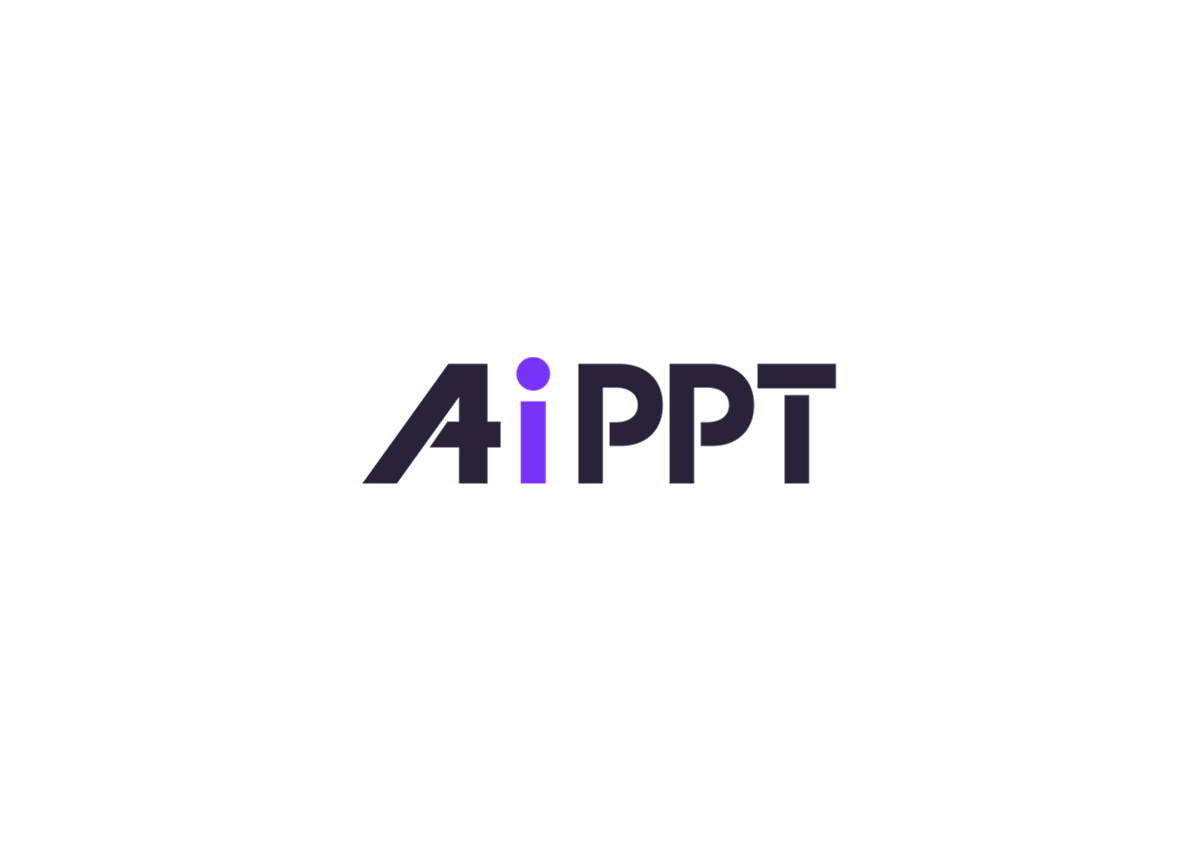第一章《AiPPT》简介
AiPPT是一款专业的智能PPT生成工具,采用新型AI智能引擎,支持在线自定义编辑和文档导入生成,配置超10w+定制级PPT模板及素材,助力快速产出专业级PPT。
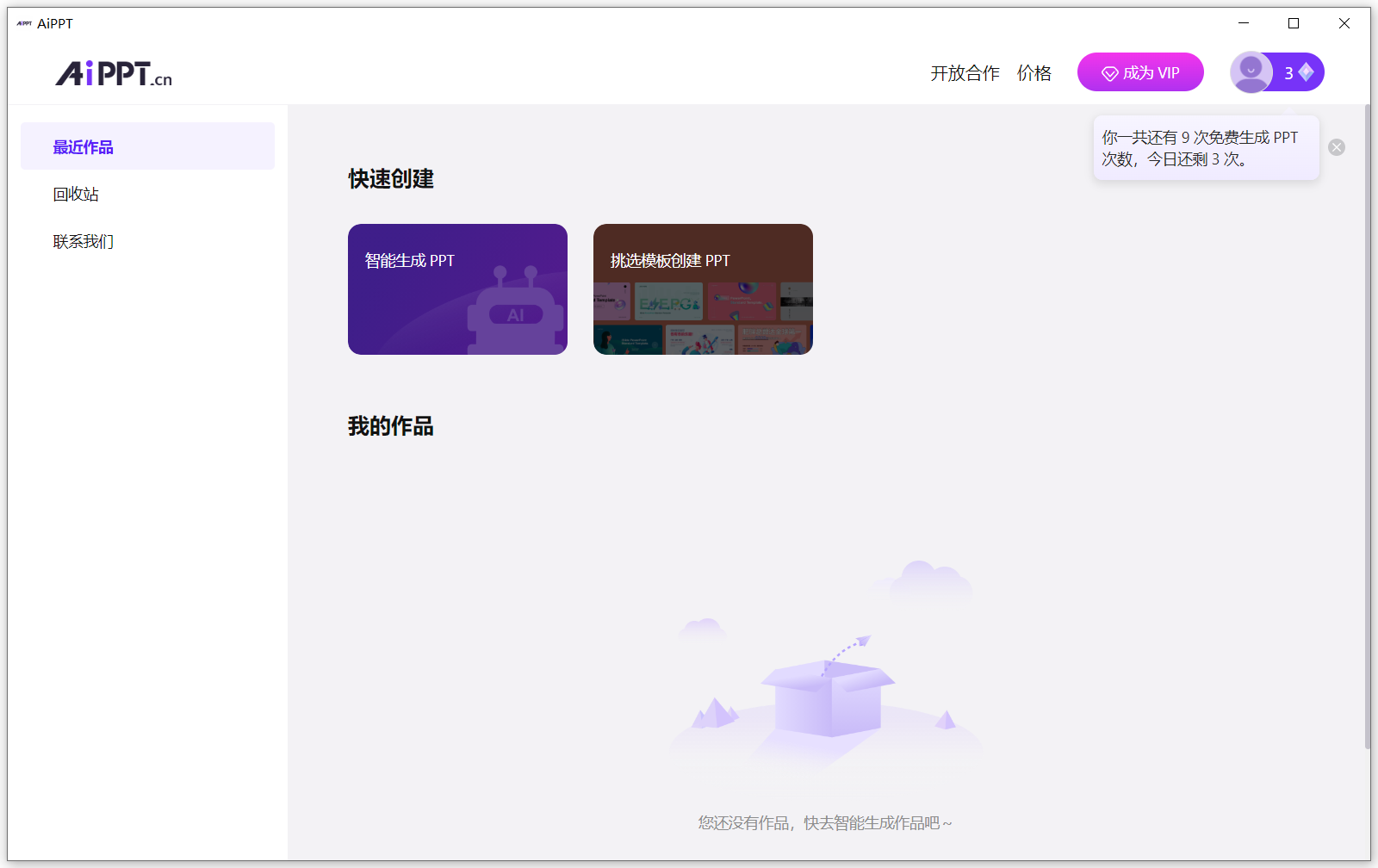
第二章 安装方法
步骤一:在AiPPT官方下载页面,下载软件安装包。
下载地址:https://www.aippt.cn/download
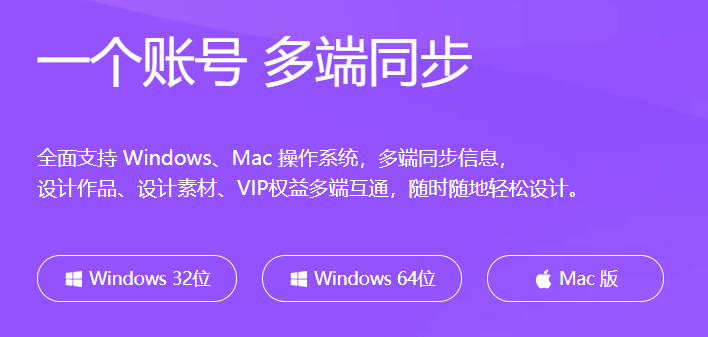
步骤二:下载后,双击打开软件安装包,按照安装向导的提示完成安装。
步骤三:软件安装成功后,双击软件快捷方式即可运行软件。
第三章 功能和使用方法
3.1 软件登录
点击“登录”按钮,即可在弹窗中选择软件登录方式,支持微信扫描登录和短信验证码登录。

3.2 智能生成PPT
点击“智能生成PPT”,即可智能生成PPT。
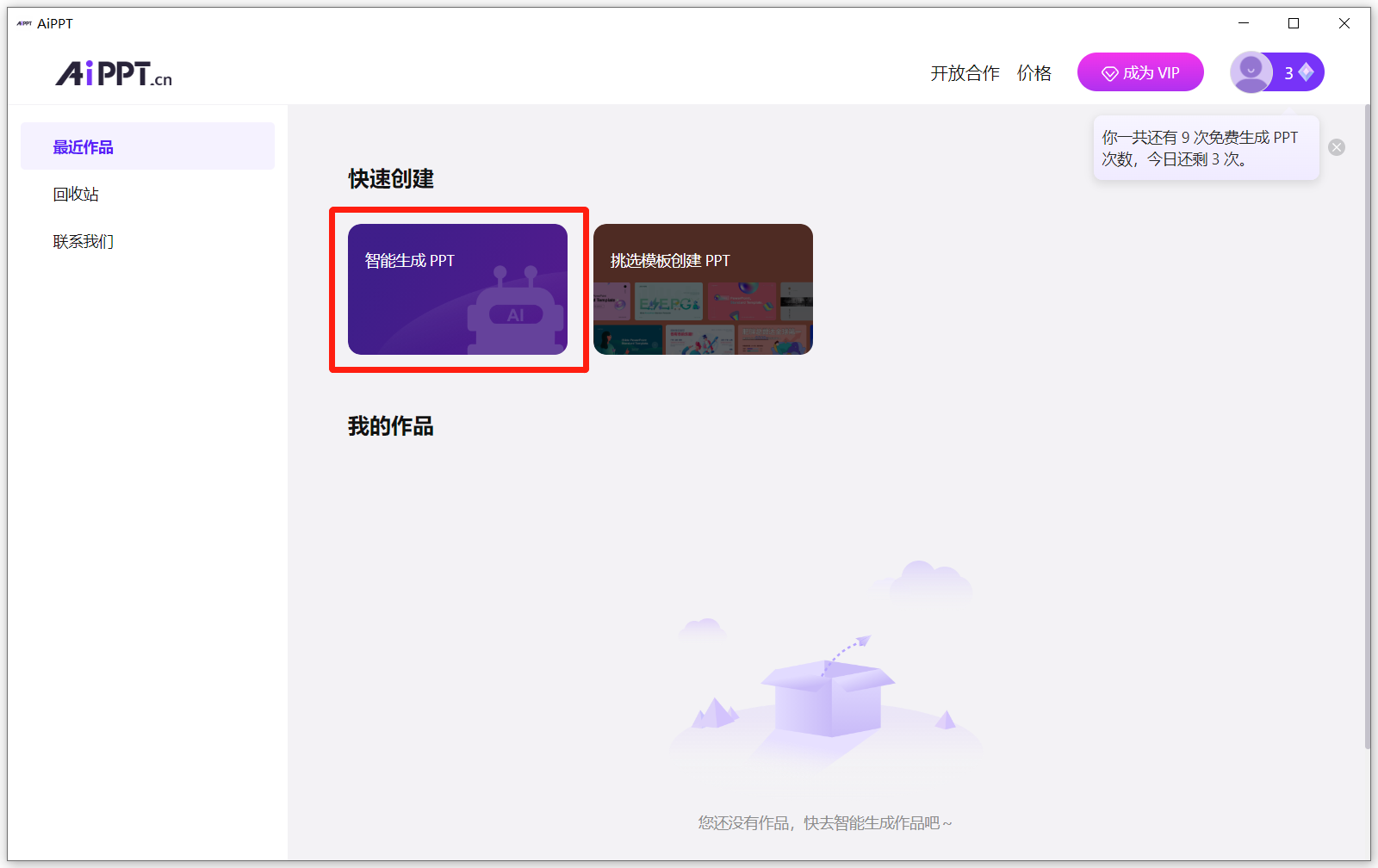
智能生成PPT支持AI智能生成和导入本地大纲。
点击“AI智能生成”,即可输入PPT主题,随后根据输入智能生成PPT。
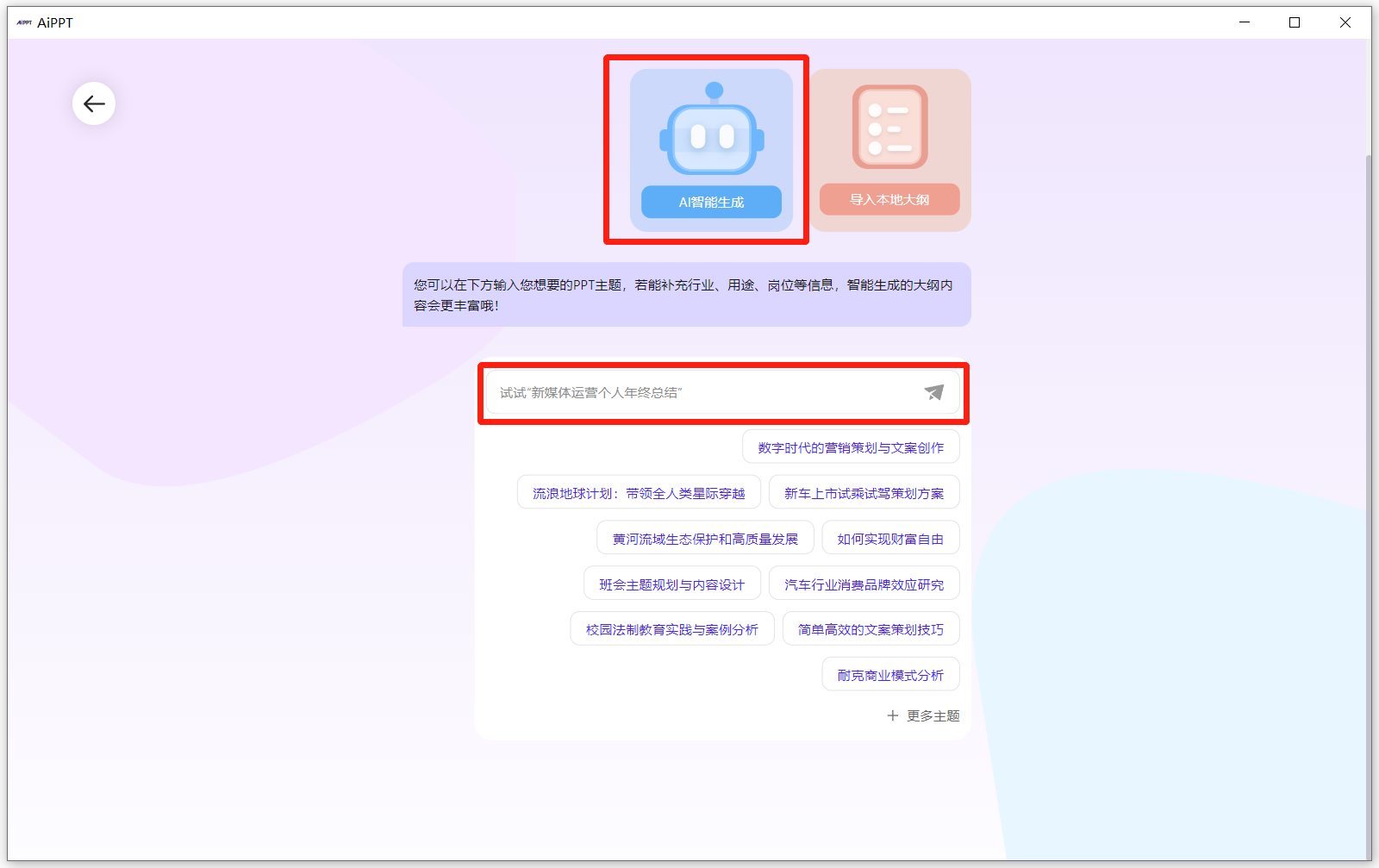
点击“导入本地大纲”,即可导入本地大纲,随后便可以更具大纲进行PPT创作。
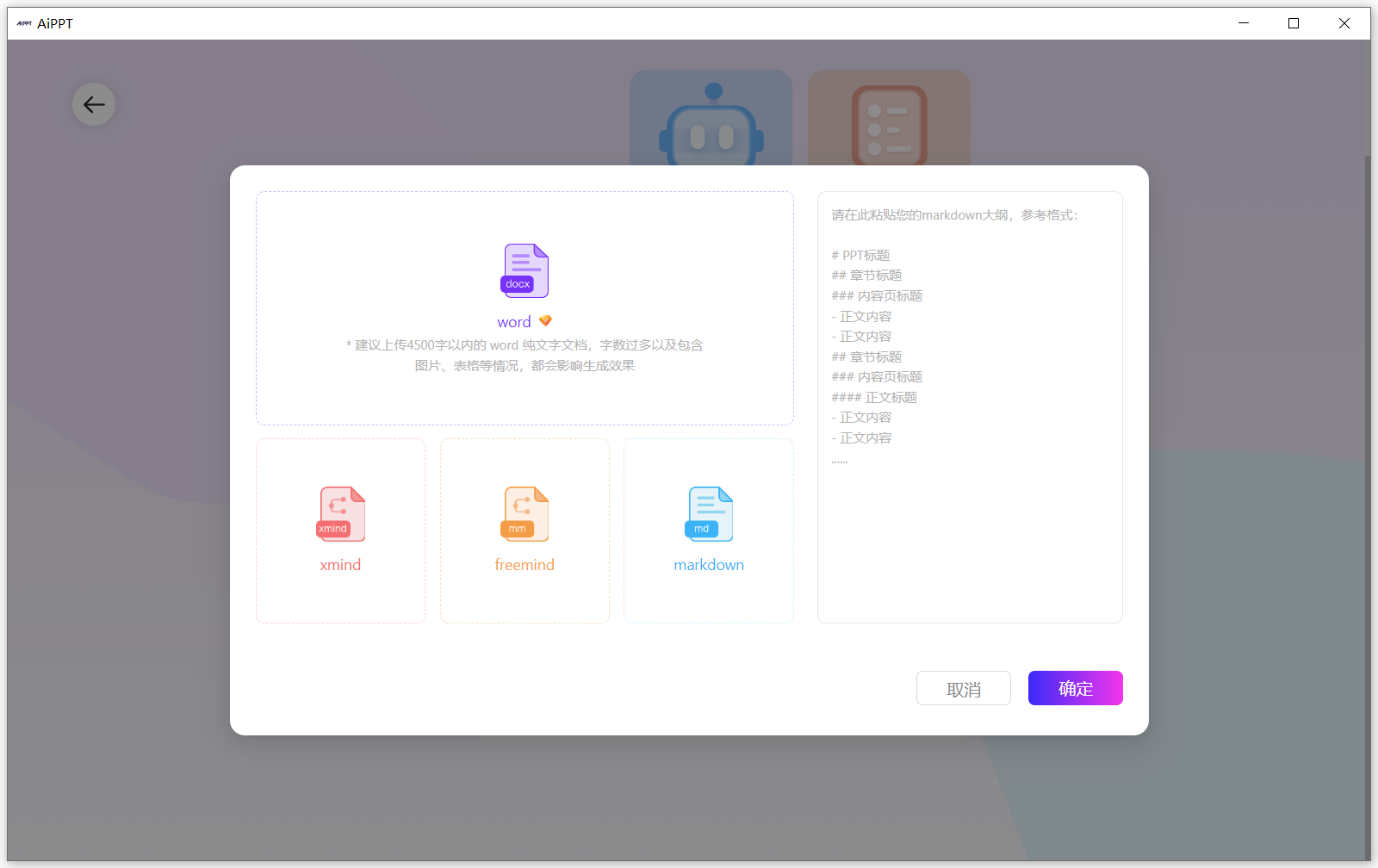
3.3 选择模板创建PPT
点击“挑选模板创建PPT”,即可选择模板进行PPT创作。
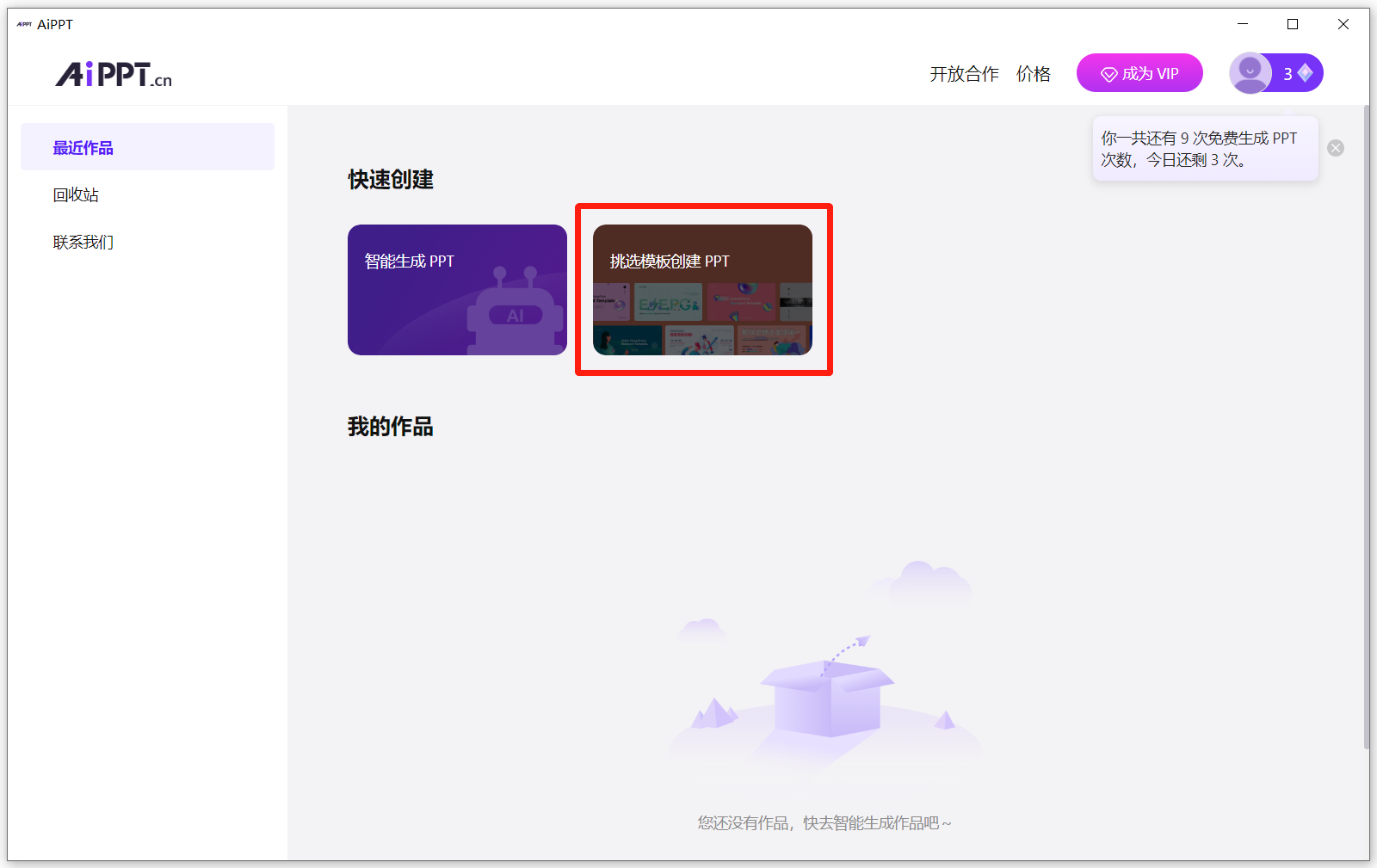
根据需求选择模板后,点击“下一步”。
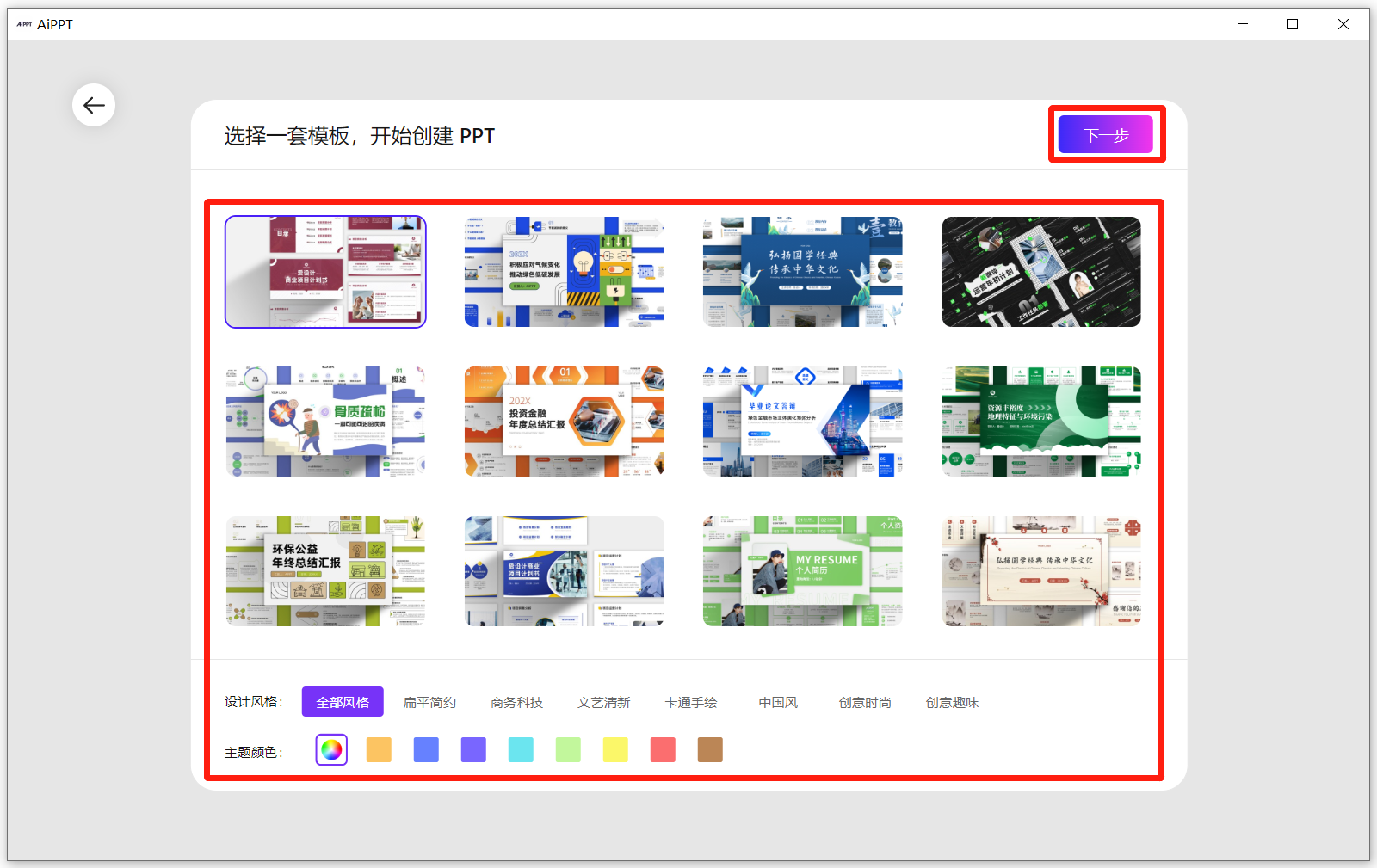
随后输入PPT要求,即可根据模板生成PPT。
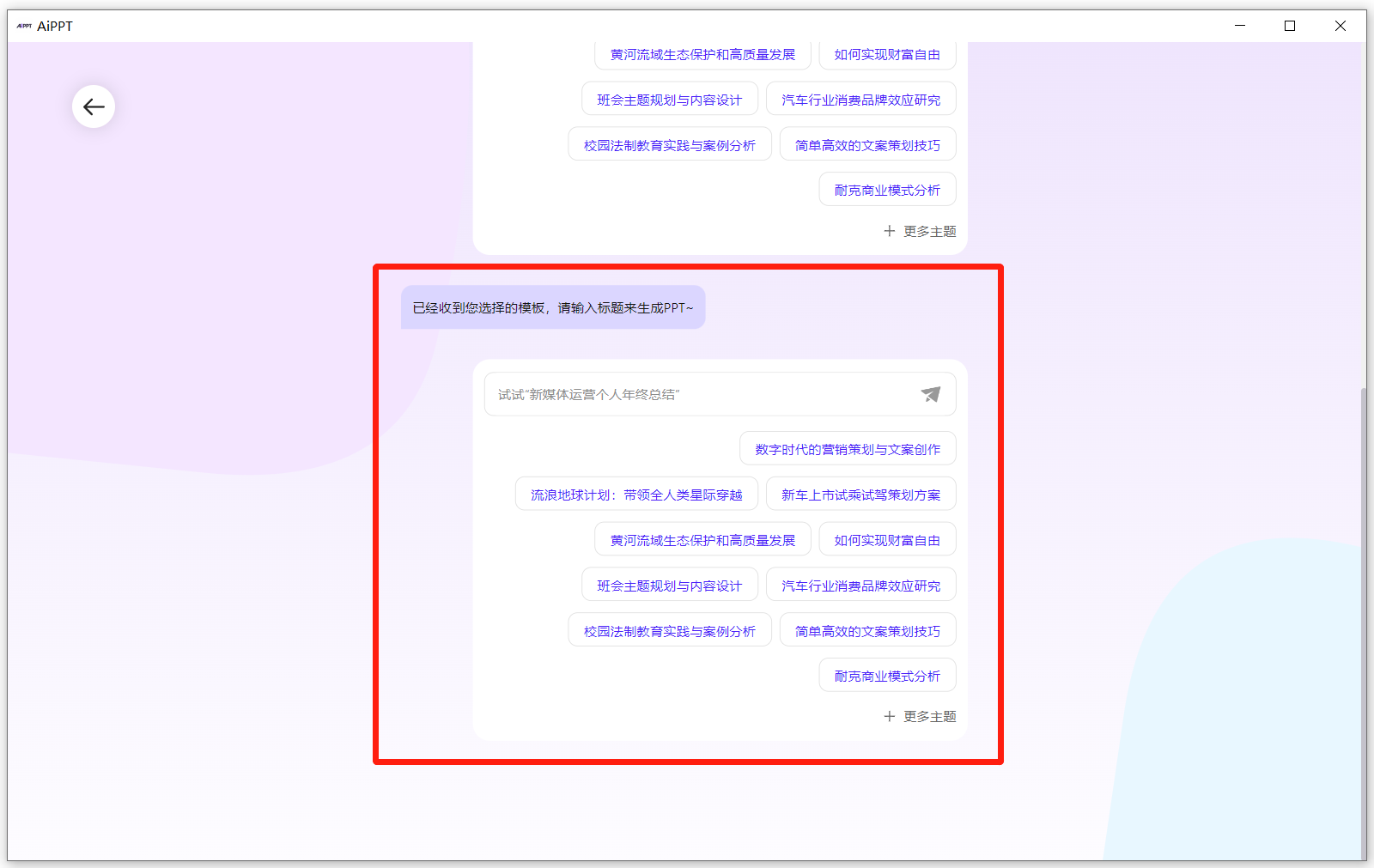
3.4 生成PPT
在选择模板、输入PPT要求后,软件会自动生成PPT大纲和内容,可自定义进行编辑。点击思维导图按钮,即可生成思维导图。点击“下载”按钮即可下载大纲。点击“更换大纲”,即可进行大纲更换。点击“生成PPT”即可制作生成PPT。
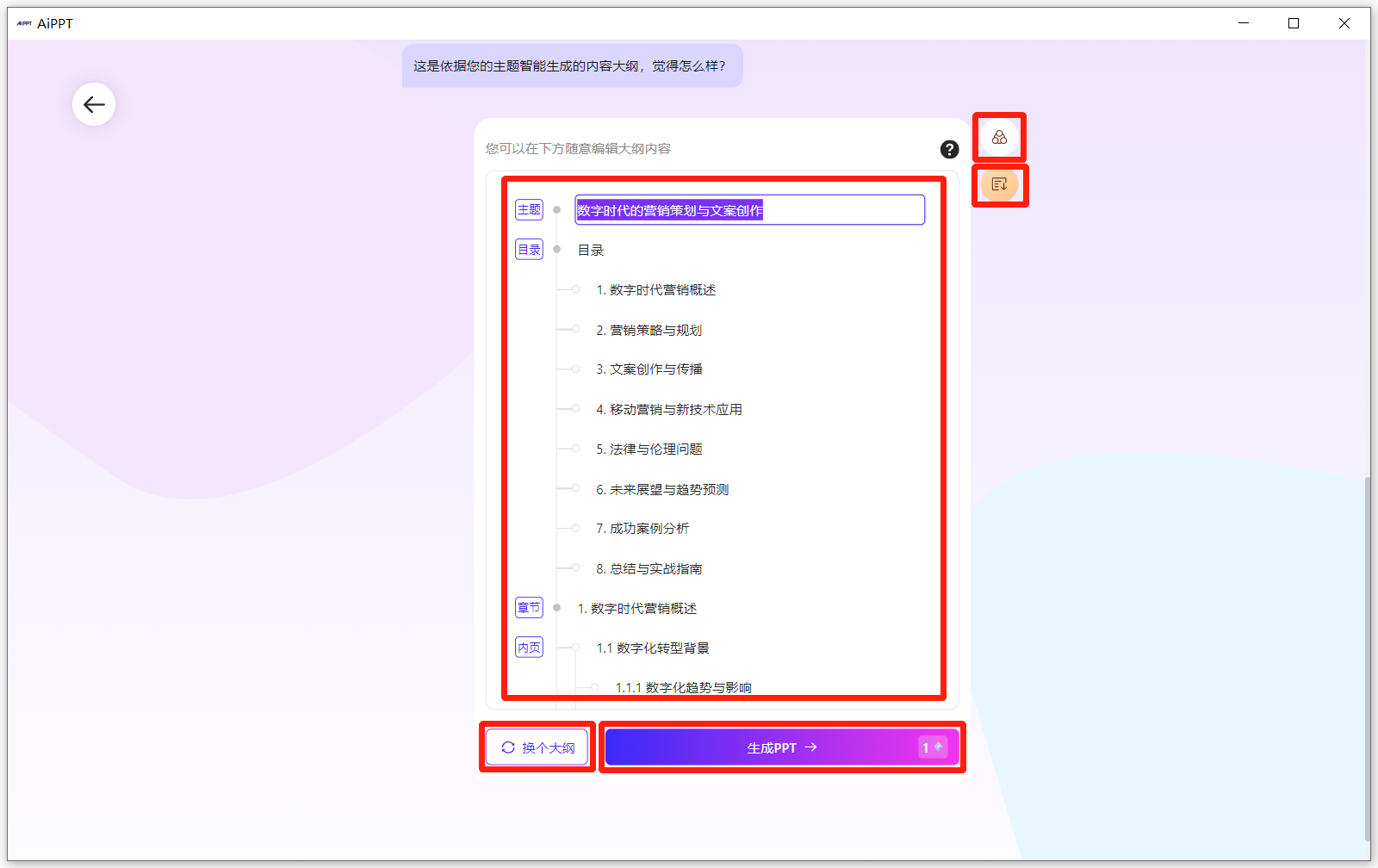
3.5 PPT编辑
PPT生成完成后,点击“去编辑”即可自定义编辑PPT内容。支持大纲编辑、模板替换、文字设置、背景设置等功能。支持PPT放映、拼图、下载。点击软件图标即可返回首页。
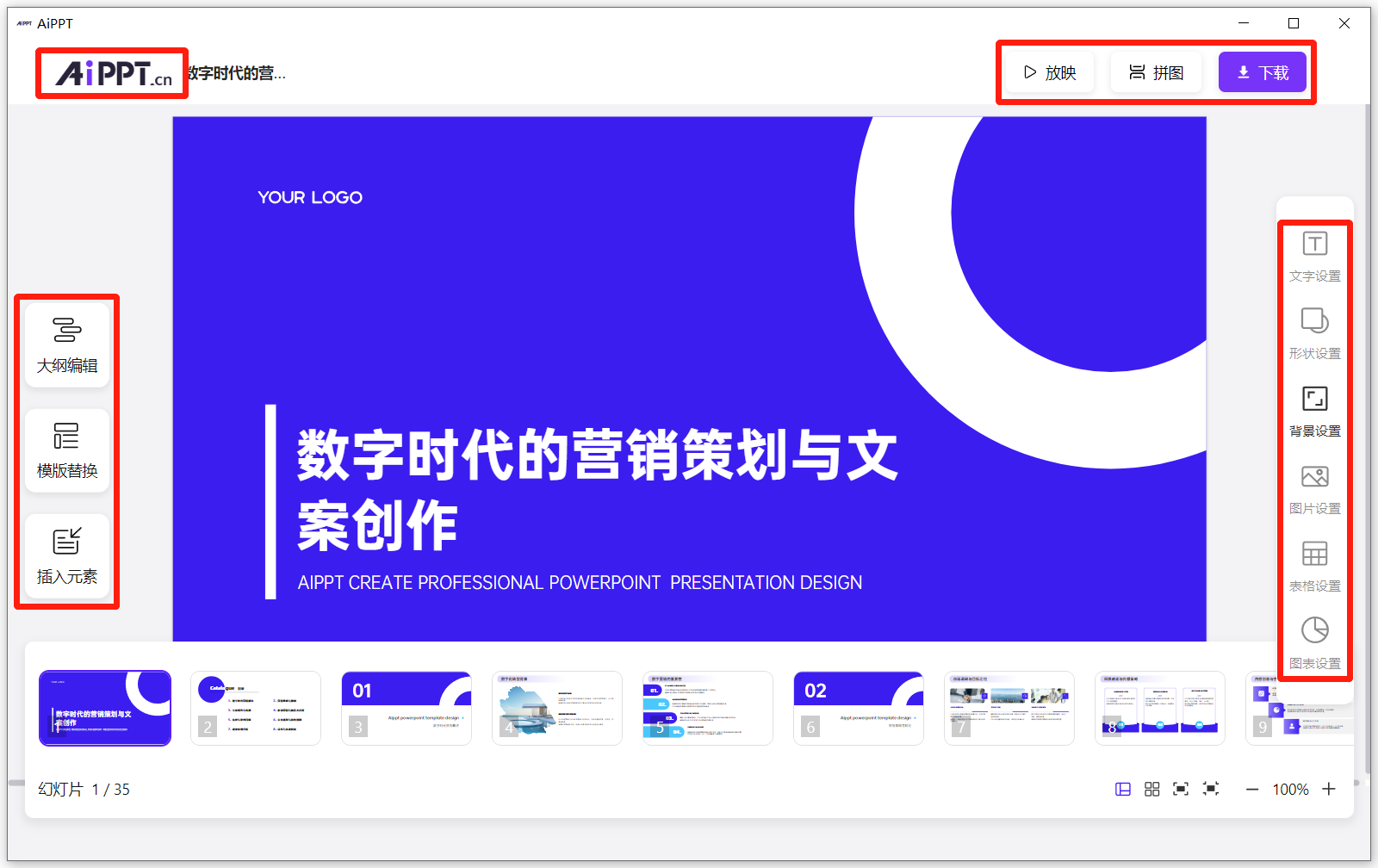
3.6 我的作品
在软件首页“我的作品”中即可查看以创造作品,支持重命名、创建副本、删除作品、打开、在新标签页中打开。
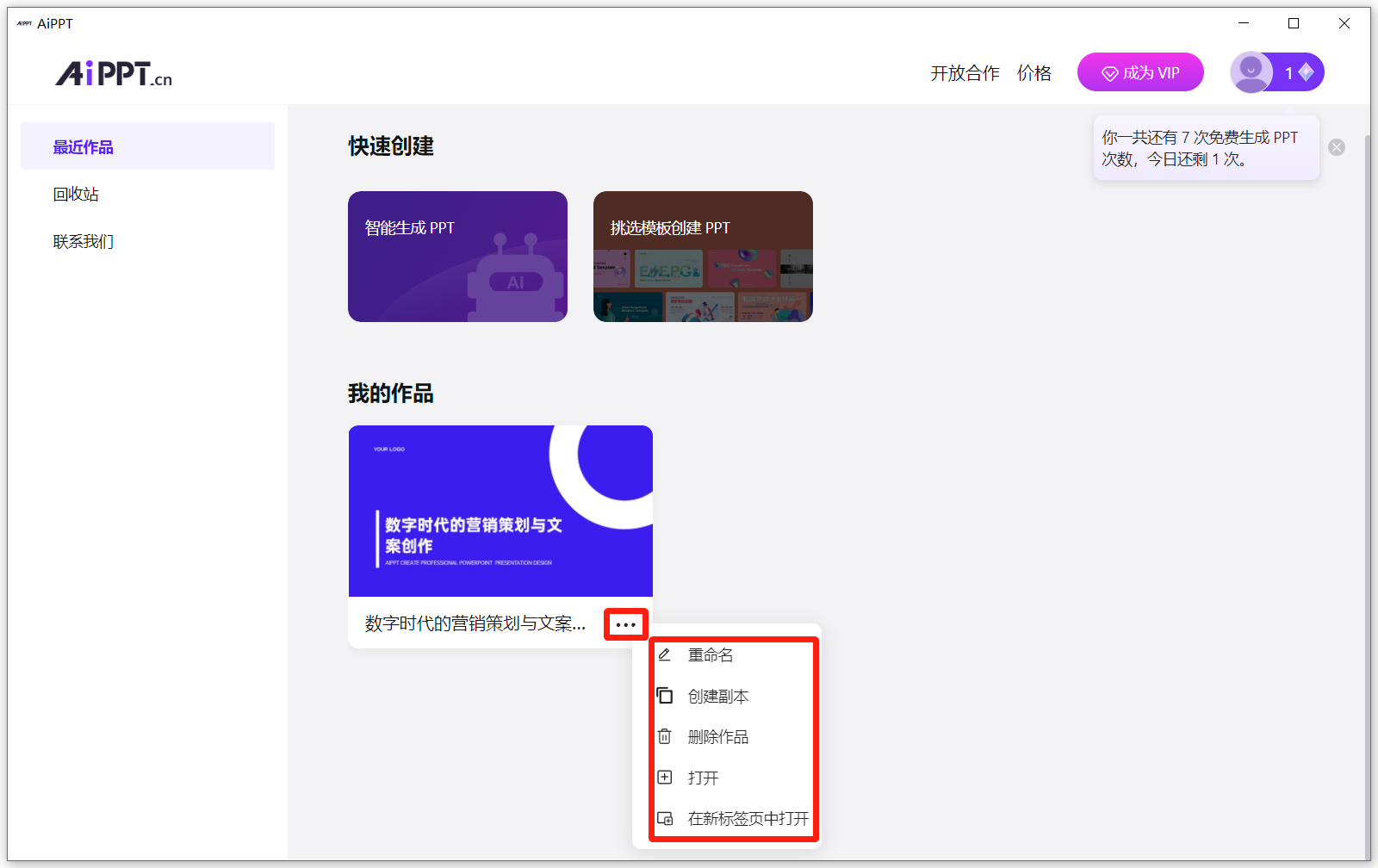
3.7 回收站
点击“回收站”,即可打开查看回收站。支持作品还原、重命名、永久删除。支持打开自动删除按钮。
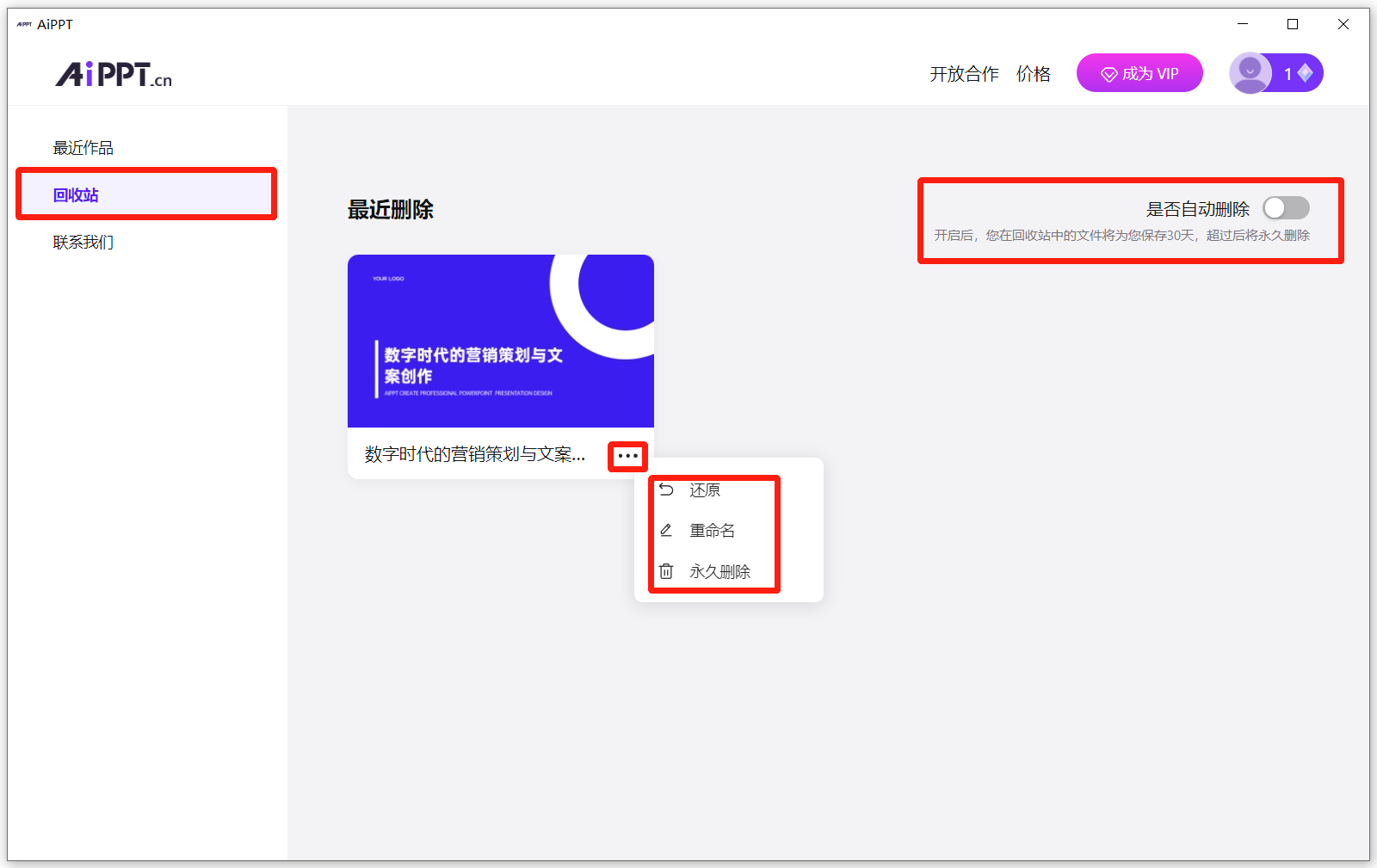
3.8 联系我们
点击“联系我们”即可添加客服微信。
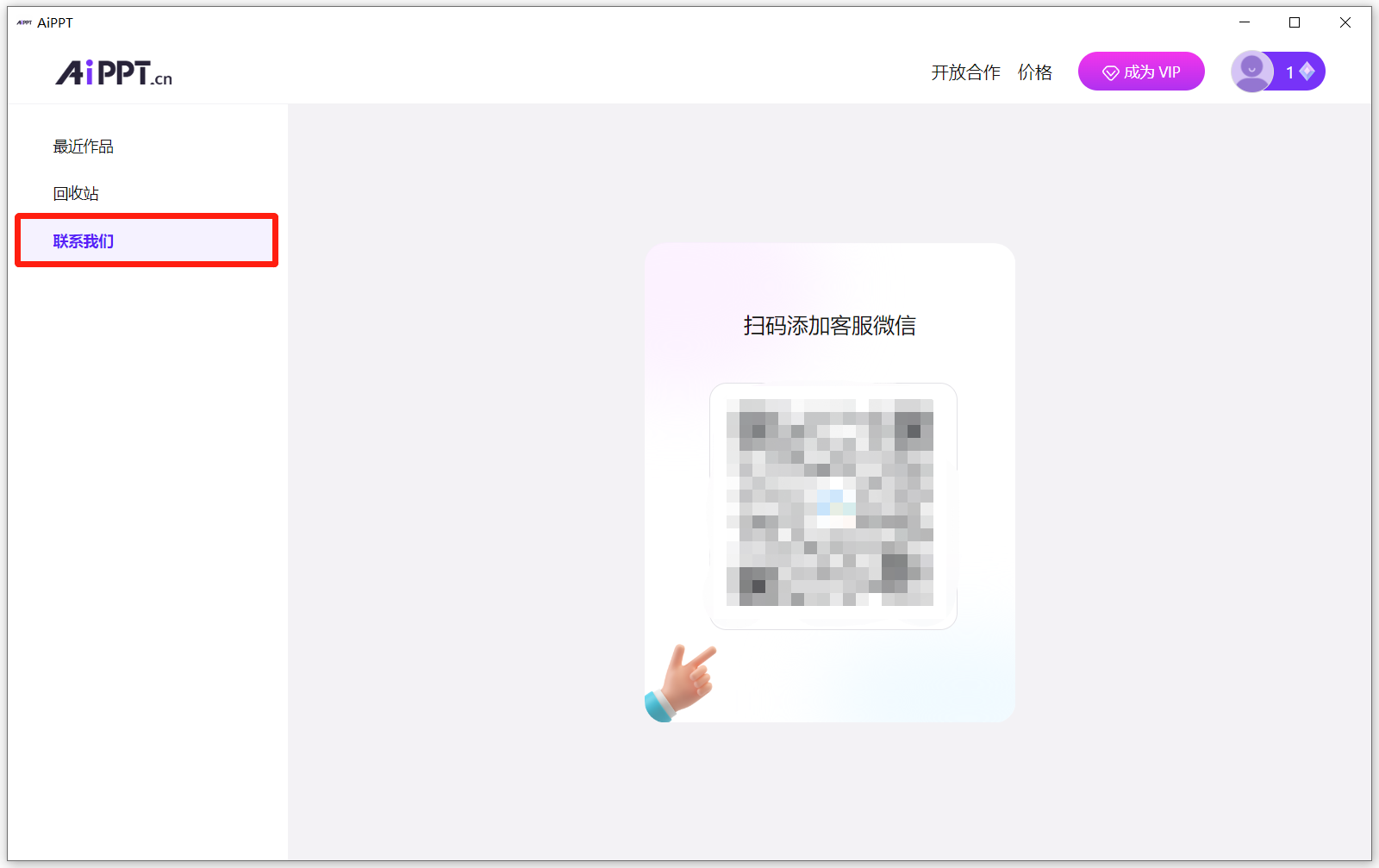
3.9 账号设置
点击右上角头像,选择“账号设置”即可进行账号信息设置、账号安全设置、我的订单管理、申请发票。
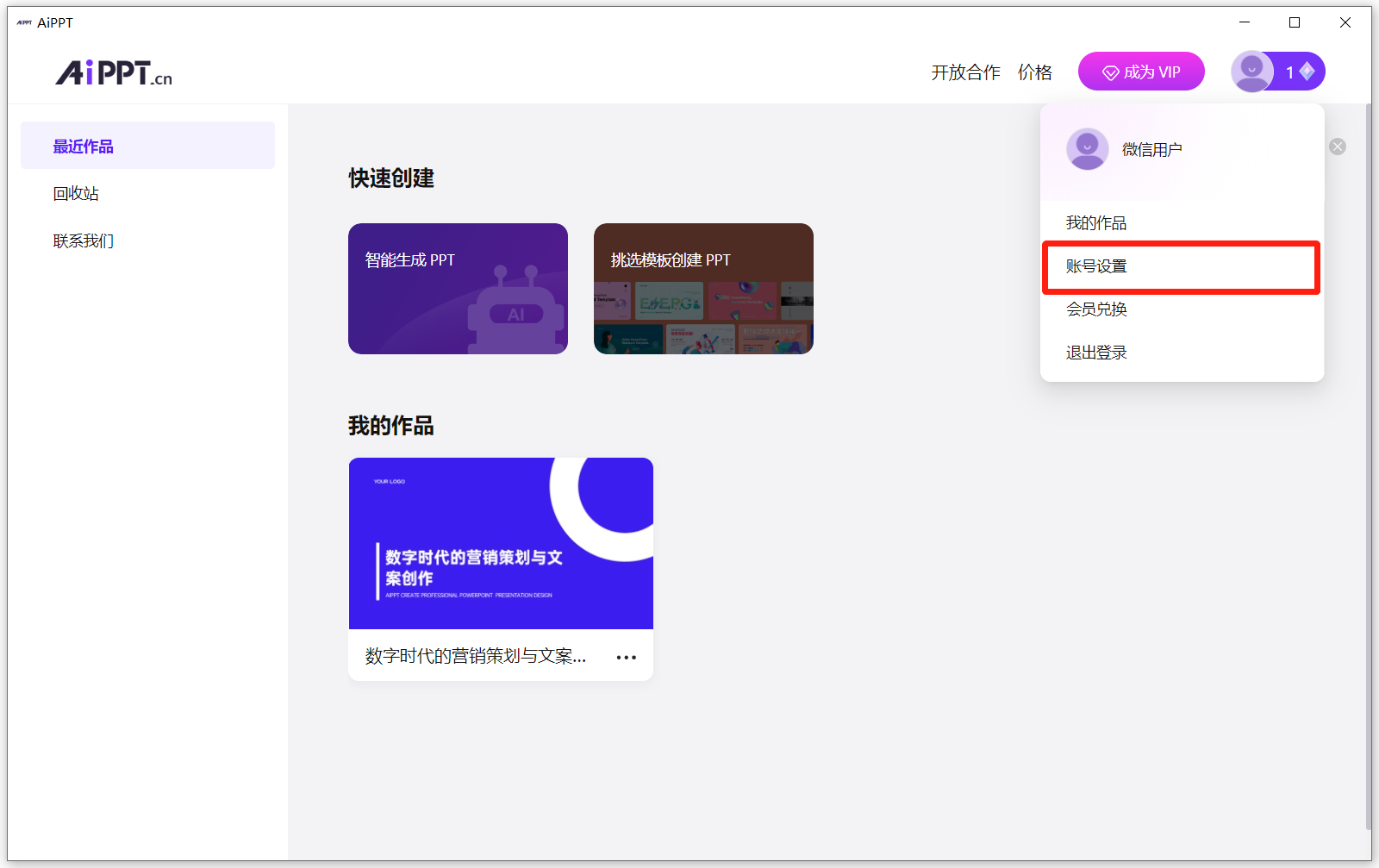
第四章 卸载软件
步骤一:点击“开始”,选择“所有程序”。
步骤二:在所有程序里面找到“AiPPT”,右键点击“AiPPT”,然后选择“卸载”。
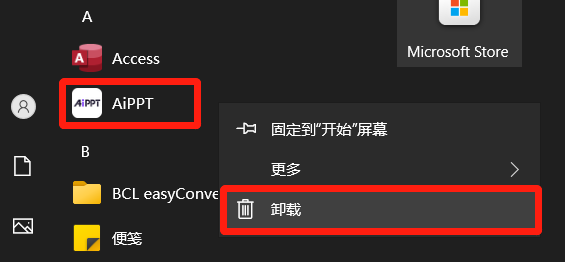
步骤三:在弹出的AiPPT卸载向导的窗口中点击“下一步”,即可卸载软件。
步骤四:也可以在控制面板中的程序和功能(Win7/8/10, XP系统是“添加/删除程序”)中删除软件。
第五章 官方网站
AiPPT官方:https://www.aippt.cn/download